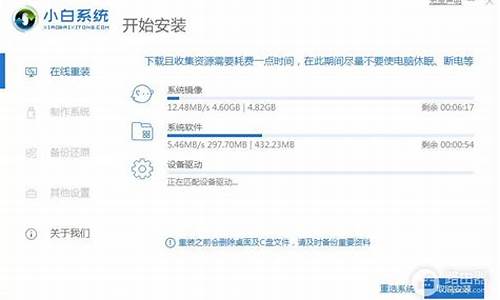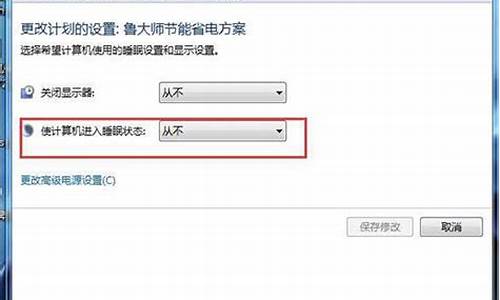电脑c盘空间不够怎么清理,电脑系统c盘空间不足怎清理
1.电脑c盘空间不足如何清理空间
2.C盘空间不足?试试这些方法
3.怎样清理C盘,让C盘不占用大量空间?
4.如何清理c盘空间,教您电脑c盘空间越来越小怎么清理

1. 删除不必要的文件和程序:可以通过打开“控制面板”-“程序和功能”来卸载不必要的程序,或者手动删除不需要的文件。
2. 清理临时文件:可以使用系统自带的“磁盘清理工具”来清理临时文件,或者手动删除“C:\Windows\Temp”文件夹中的文件。
3. 清理回收站:可以打开回收站,选择“清空回收站”来清理回收站中的文件。
4. 压缩文件:可以使用压缩软件将一些不常用的文件压缩成一个文件,以节省空间。
5. 移动文件:可以将一些不常用的文件移动到其他硬盘或者U盘中,以释放C盘空间。
6. 清理系统文件:可以使用系统自带的“磁盘清理工具”中的“清理系统文件”功能来清理系统文件,以释放更多的空间。
电脑c盘空间不足如何清理空间
电脑c盘满了清理的步骤如下:
操作环境:联想拯救者Y7000,windows10系统等。
1、在电脑上点击win键,在系统左侧会弹出一个对话框,点击如图所示位置中的设置,即可进入系统设置。
2、在弹出的系统设置窗口中,点击图示位置中的系统选项,在该选项中,主要内容为:显示器、声音、通知、存储等相关设置。
3、在系统设置中,点击系统左侧的导航栏中的存储设置,即可进入系统储存相关设置。
4、在存储中,可以查看本地存储目前的占用情况,如图所示,点击图示位置中的C盘,即可进入查看C盘的具体情况,这里可以看出,主要内存占用情况为应用程序和临时文件占用较大。
5、存储感知是系统更新才出来的功能,这里打开该功能,即可在需要清理垃圾时,就会自动提示需要清理垃圾。
6、点击下方的立即释放空间即可进入空间释放程序。进入之后,将自动搜索系统C盘空间储存在的垃圾。即可对垃圾进行清理。
C盘空间不足?试试这些方法
电脑c盘空间不足,清理空间的方法如下:
工具/原料:宏_4750G、win10、本地设置10。
1、首先,点击左下角处的“windows开始”按钮。
2、接下来点击其中的“设置”选项。
3、接下来在列表项中点击“系统”。
4、在左侧选项中点选“存储”进入,将“配置存储感知或立即运行”勾选打开。
5、再次点击“配置存储感知或立即运行”进入,在“立即释放空间”处点击“立即清理”即可。
怎样清理C盘,让C盘不占用大量空间?
你是否遇到过C盘空间不足的问题?这是一个很常见的问题,但是你知道它是怎么产生的吗?本文将为你解答这个问题,并提供一些解决方法,帮助你更好地管理你的电脑。
系统备份和临时文件系统备份和临时文件是C盘空间不足的主要原因之一。你可以通过定期清理临时文件和磁盘垃圾来解决这个问题。
关闭系统还原功能关闭系统还原功能也是解决C盘空间不足的有效方法之一。你可以通过系统还原选项卡或者高级系统设置来关闭系统还原功能。
如何清理c盘空间,教您电脑c盘空间越来越小怎么清理
以下是常用的清理C盘的方法。
一,清理系统临时文件、升级留下的 Windows.old 文件夹等等
①打开此电脑,在C盘上点击右键,选择属性,然后在属性对话框中,点击“磁盘清理”;
②在打开的选项卡中,选择“清理系统文件”;
当然,在这一步可以把出现的“要删除的文件”先进行清理。
③在新打开的对话框中,找到“以前的Windows安装”或者“Windows更新清理”选项,并选中,同时也可以选中临时文件选项,点击确定即可。
*需要注意:点击确定之后,会提示“如果清理你以前的 Windows 安装或临时安装文件,则不能将计算机恢复到以前版本的Windows。是否确定要这样做?”
删除Windows.old文件后,将影响您后续的系统回退操作,如果还想恢复到之前的Windows 版本,那么建议您先不要清理这一项。
二,转移虚拟内存
可以选择将虚拟内存转移到其他较为富余的盘中。
①在 此电脑上点右键选择属性)点击左边的 高级系统设置 选项,在打开的对话框里,选择高级→设置;
②打开性能选项对话框,选择高级→更改,打开虚拟内存设置
③在打开的虚拟内存设置选项卡里,选择一个硬盘空间比较大的盘符(比如这里选择了E盘),点击系统管理的大小,然后点击设置,点击确定,会提示让你重启电脑,一定要重启电脑再进行下面的操作哦;
④设置完其他盘的虚拟内存并重启之后,选择C盘,点击无分页文件→设置,点击确定,重启就可以了。
*需要注意:有些电脑是无法去掉C盘的虚拟内存的,这时候仅仅只增加其他盘符的虚拟内存即可。
三,转移下载文档等文件夹到其他分区
将下载文档音乐视频等这些文件夹的默认路径修改为其他盘,从而节省C盘的空间。
方法:以文档举例,点击右键选择属性,打开属性对话框;直接在这里进行路径变更即可。
四,关闭系统的休眠功能
如果平时不使用休眠功能的话,可以关闭休眠功能,删除系统休眠文件。
①在搜索框输入命令提示符,在出现的搜索结果中选择以管理员模式运行;
②在打开的命令提示符窗口中输入命令:
powercfg -h off,然后回车就可以关闭系统休眠功能啦~
五,开启存储感知
打开“存储感知”,让Windows自动释放空间。
设置——系统——存储里开启。
1、运用磁盘清理软件清理C盘,大约可为C盘释放50M-800M空间。
2、关闭休眠功能,在开始菜单的运行里输入 powercfg -h off 指令,关闭休眠,此文件实际大小和物理内存是一样的,大约可以为C盘释放1-3G的空间。
3、设置虚拟内存: 计算机属性>高级系统设置>设置(性能)>高级选项卡>更改(虚拟内存),将C盘设置为无分页文件,然后把D盘设置成系统管理的大小即可,更改后只有按“设置”按钮才能生效,最后重启便完成了设置,此文件默认为物理内存的1.5倍,大约可为C盘释放2-4G的空间。
4、删除自动备份文件,运行cmd程序(在“开始–>程序–>附件”中),鼠标右键选择“以管理员身份运行”;然后,命令行输入 rd/S/Q c:WINDOWS.OLD ,提示确认是否删除目标文件夹,输入y然后回车即可。WINDOWS.OLD为系统的备份文件,时间越久就越大,超过10G都是很正常的。大约可为C盘释放3G以上空间。
5、在电脑管家主界面上点击“清理垃圾”,确认相关垃圾类型被勾选后,点击“开始扫描”,然后点击“立即清理”,如果有需要确认才能清理的垃圾,会您确认后再进行深度清理,以实现快速、安全地清理掉电脑中的垃圾文件。
声明:本站所有文章资源内容,如无特殊说明或标注,均为采集网络资源。如若本站内容侵犯了原著者的合法权益,可联系本站删除。